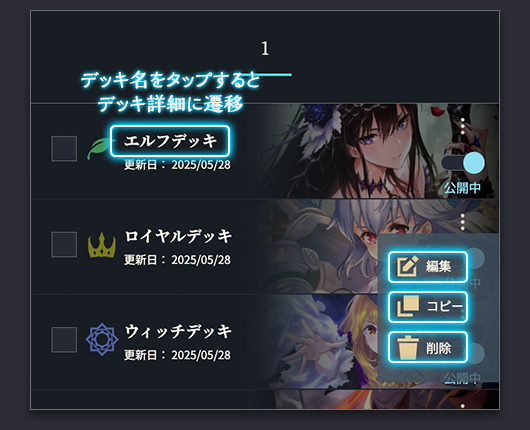自分自身でオリジナルデッキを作成できます。
また、作成したデッキやコピーしたデッキを編集できます。

作りたいデッキのクラスを7つのクラスから1つ選択します。
選択したクラスのカードとニュートラルクラスのカードを自由に組み合わせ、デッキを構築することができます。
「カード一覧」では全クラスのカードの検索と詳細情報を確認することができるため、デッキ作成に役立ちます。

「新しいデッキを作成」をクリックするとデッキ作成画面に遷移します。 「新しいデッキを作成」をタップするとデッキ作成画面に遷移します。
カードバトルは40枚のデッキで戦うことができます。
デッキ作成画面では、40枚のデッキを編成することができ、40枚ではない場合でも50枚までであれば一時保存としてデッキを保存することができます。
画面をスクロールすると、各項目についての説明が表示されます。
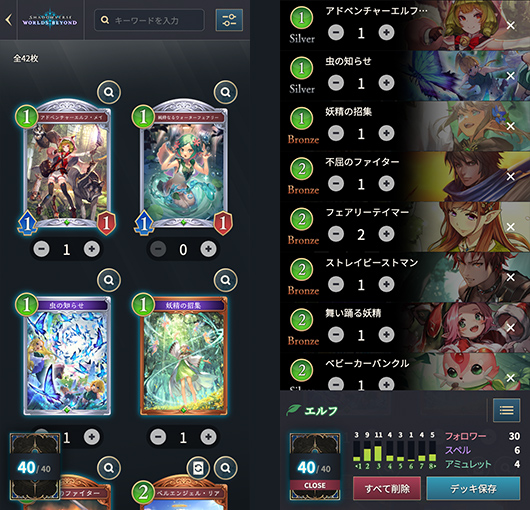
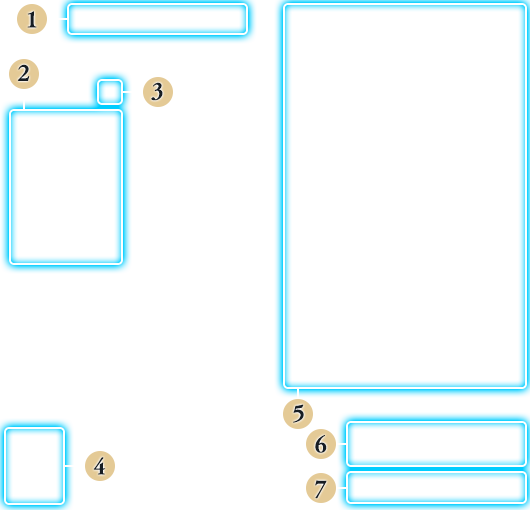
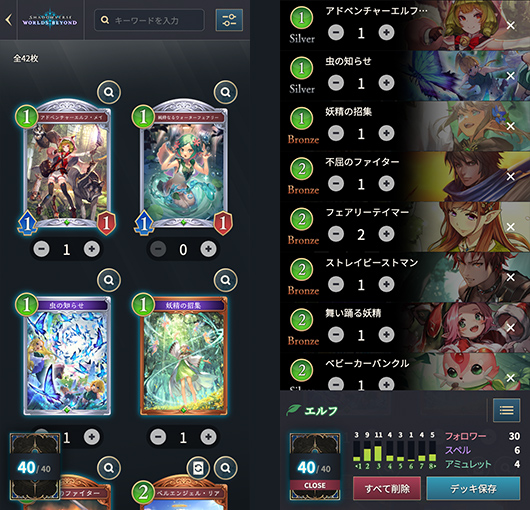
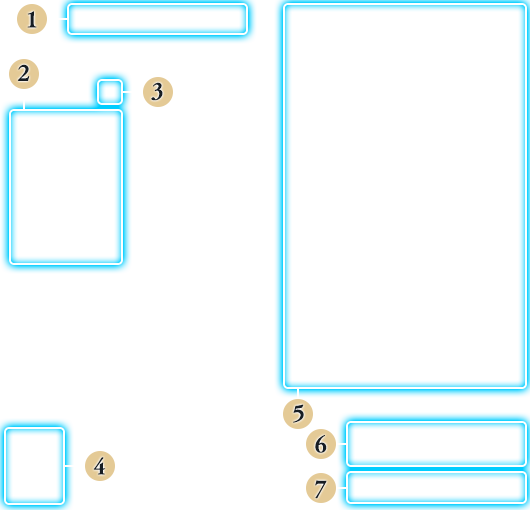
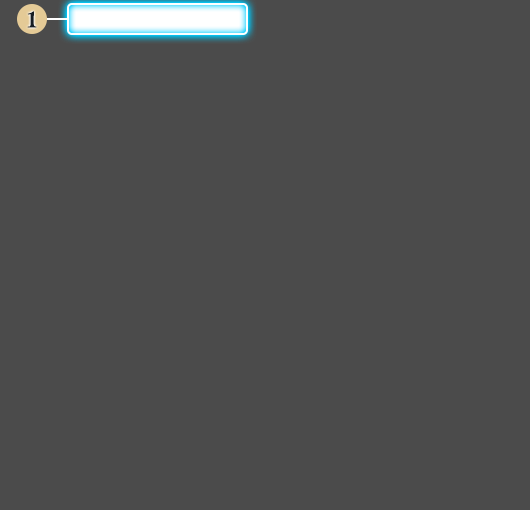
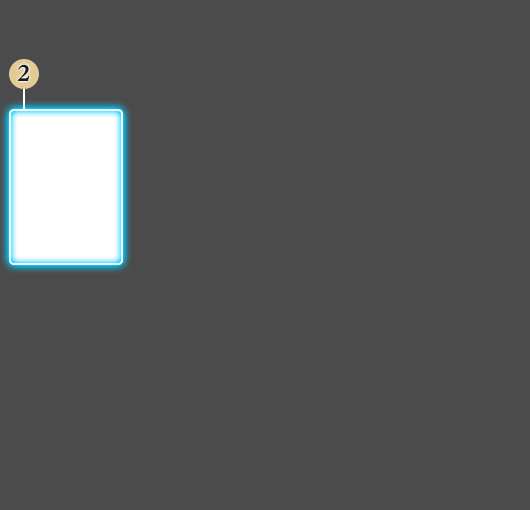
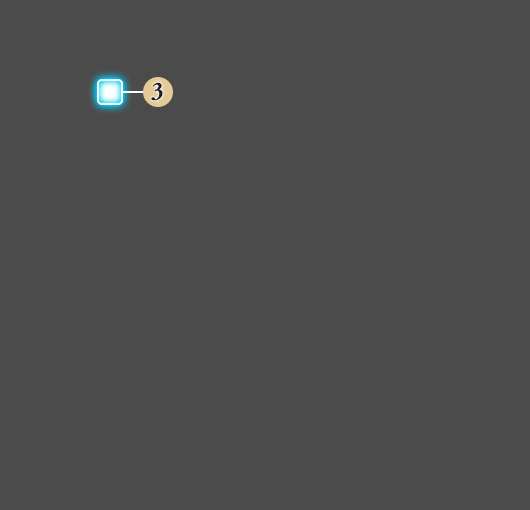
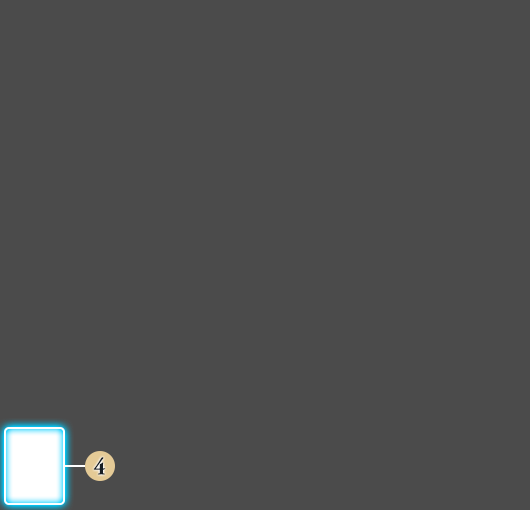
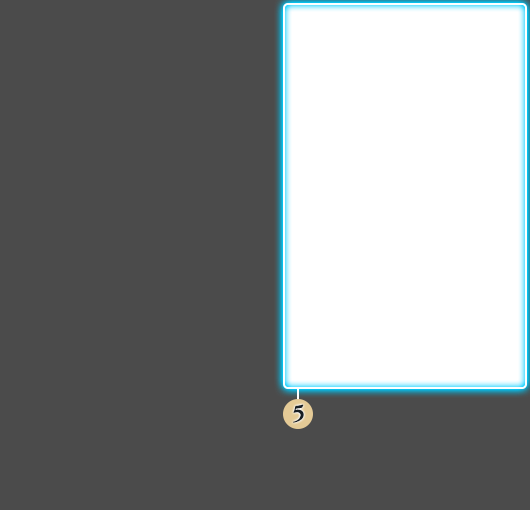
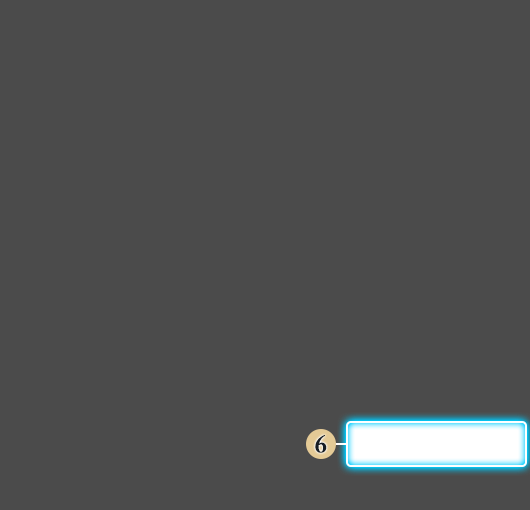
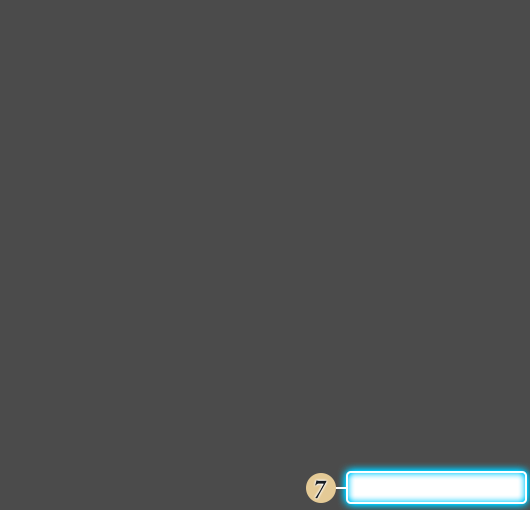
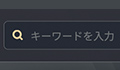

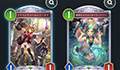

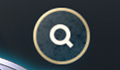

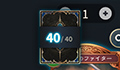





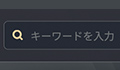

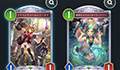

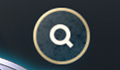

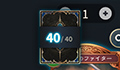





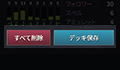

デッキ編成一覧のカード枚数が40枚の場合は「保存」、40枚ではない場合は「一時保存」ができます。
「デッキの公開設定」を公開にすると、Deck Portal内で他のプレイヤーにデッキが公開され、デッキ検索などで表示されるようになります。
保存する場合、Deck Portalへの新規アカウント作成もしくはログインが必須になります。
最低1枚から最大50枚の場合のみ一時保存することができます。
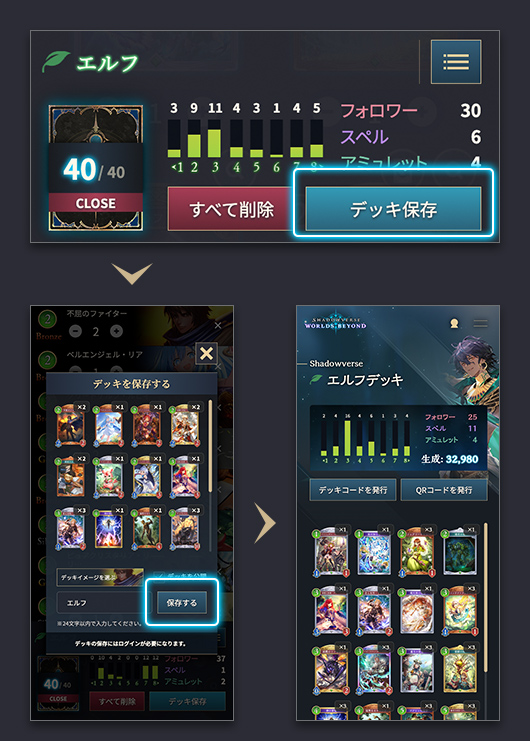
デッキ保存後、完成したデッキの詳細ページに遷移します。作成したデッキのシェアやコードの発行が可能になります。
一時保存の場合、コード発行やシェアなど一部機能が使用できなくなります。
デッキを保存する際に「デッキイメージ」を選ぶことができます。
設定したデッキイメージはデッキ検索や公開デッキ一覧などで表示されます。
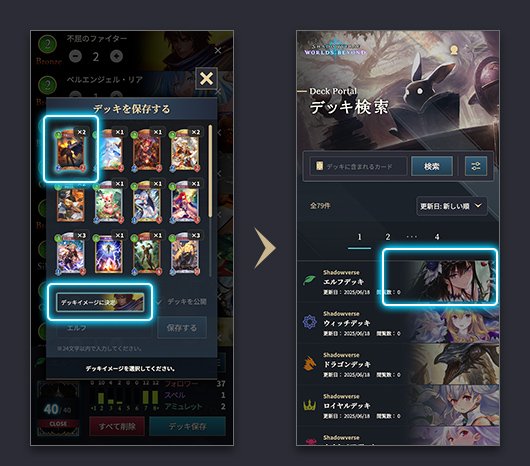
保存したデッキはマイデッキに保存され、デッキの編集、削除、コピーをすることができます。
また、デッキの公開/非公開の設定もマイデッキで変更することができます。
一時保存の場合は一律非公開となるため、公開/非公開の設定ができません。